15 Microsoft Excel 용 복사 및 붙여 넣기

하루 종일 스프레드 시트에서 작업하십니까? 이 15 가지 복사 및 붙여 넣기 트릭을 확인하여 Microsoft Excel에서 셀을 복사하여 붙여 넣을 때 시간을 절약하십시오.
Excel은 가장 직관적 인 스프레드 시트 중 하나입니다사용할 애플리케이션. 그러나 스프레드 시트의 여러 부분에 걸쳐 데이터를 복사하여 붙여 넣을 때 대부분의 사용자는 얼마나 많은 가능성이 있는지 알지 못합니다.
개별 셀, 행 또는 열 또는 전체 시트를 복사하여 붙여 넣을 때 다음 15 가지 트릭을 사용하면 더 빠르고 효율적으로 작업 할 수 있습니다.
1. 수식 결과 복사
복사와 관련하여 가장 성가신 것 중 하나Excel에 붙여 넣기는 Excel 수식의 결과를 복사하여 붙여 넣을 때입니다. 수식 결과를 붙여 넣으면 수식을 붙여 넣은 셀을 기준으로 자동으로 업데이트되기 때문입니다.
이를 방지하고 간단한 트릭을 사용하여 실제 값만 복사 할 수 있습니다.
복사 할 값이있는 셀을 선택하십시오. 셀 중 하나를 마우스 오른쪽 버튼으로 클릭하고 부 팝업 메뉴에서.
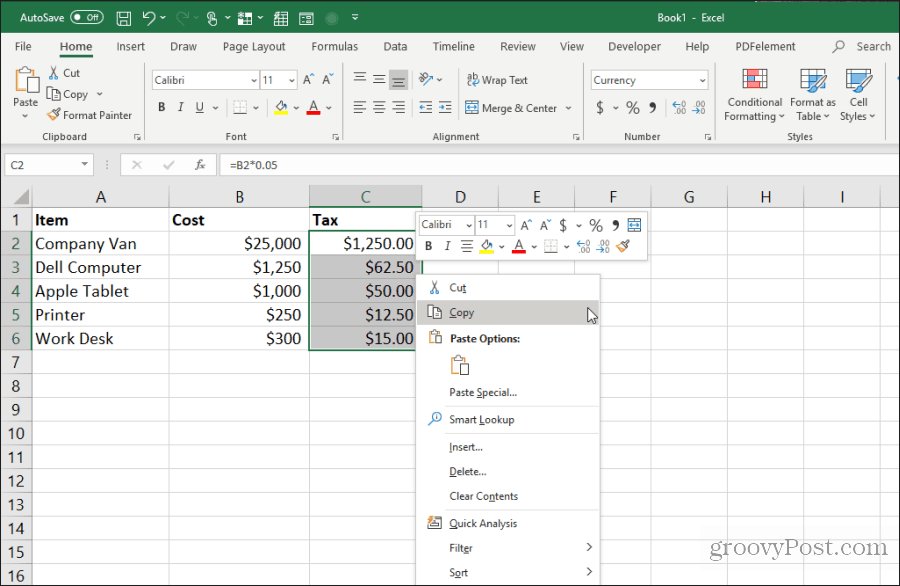
값을 붙여 넣을 범위의 첫 번째 셀을 마우스 오른쪽 단추로 클릭하십시오. 를 선택하십시오 가치 팝업 메뉴에서 아이콘을 클릭하십시오.
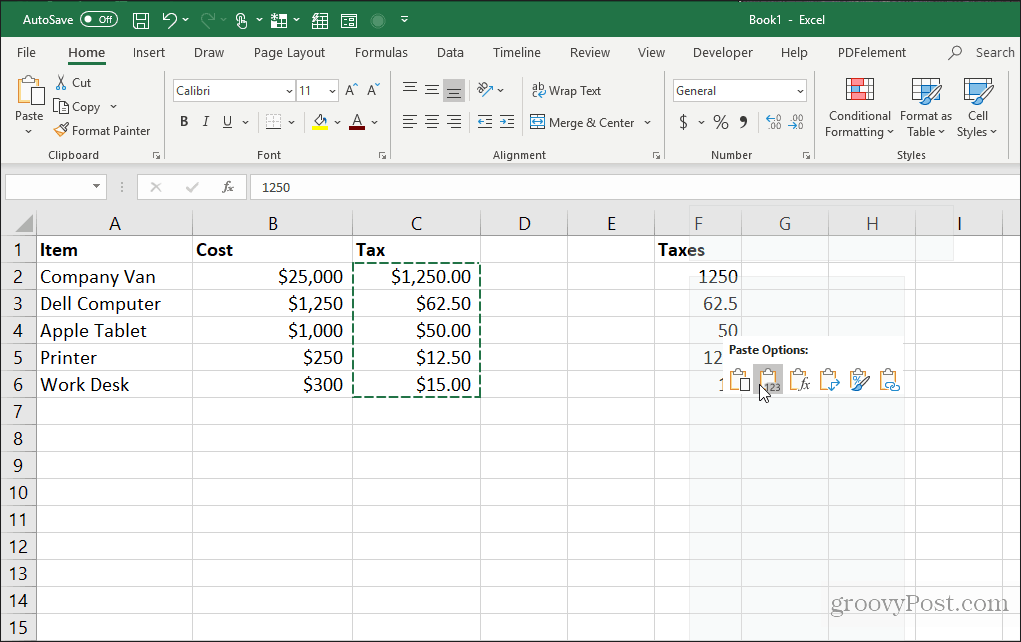
이렇게하면 수식이 아닌 값만 대상 셀에 붙여 넣습니다.
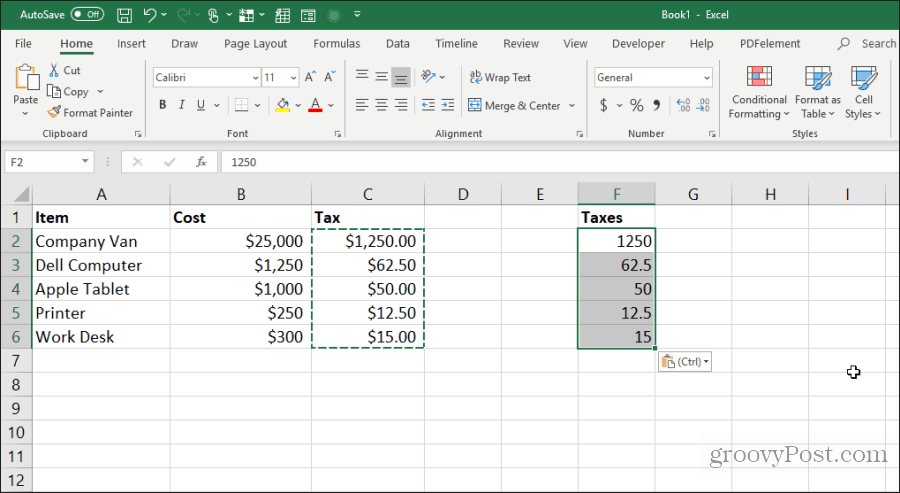
이렇게하면 일반적으로 Excel에서 수식 셀을 복사하여 붙여 넣을 때 발생하는 모든 상대적 수식 복잡성을 제거합니다.
참조를 변경하지 않고 수식 복사
수식 셀을 복사하여 붙여 넣으려면 유지 수식을 사용하면이 작업을 수행 할 수도 있습니다. 엄격하게 붙여 넣는 수식의 유일한 문제는 Excel에서 참조하는 모든 셀을 붙여 넣는 위치를 기준으로 자동 업데이트한다는 것입니다.
수식 셀을 붙여 넣을 수 있지만 아래 트릭을 수행하여 원래 참조 된 셀을 해당 수식에 유지할 수 있습니다.
복사하려는 수식이 포함 된 모든 셀을 강조 표시하십시오. 를 선택하십시오 집 메뉴에서 찾기 및 선택 편집 그룹에서 아이콘을 클릭하고 바꾸다.
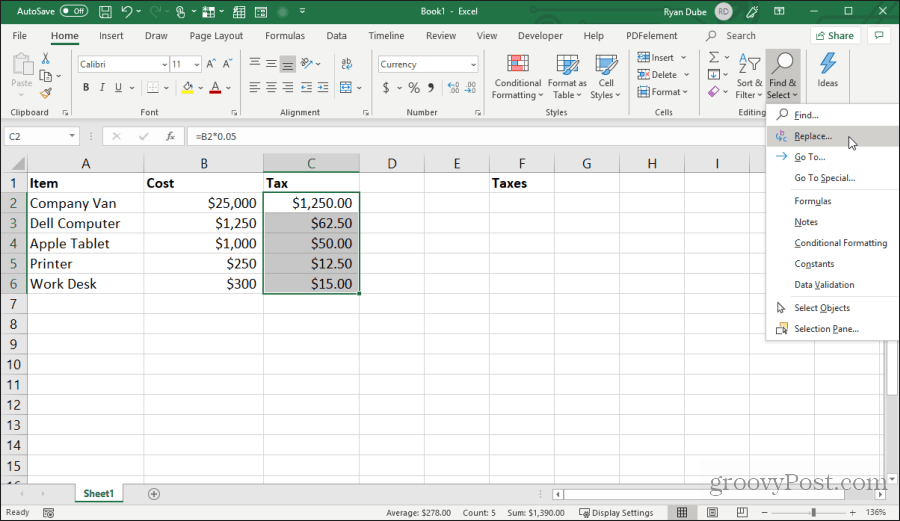
에서 찾기 및 바꾸기 창 입력 = 에서 무엇을 찾다 필드 # 에서 로 교체 들. 고르다 전부 교체. 고르다 닫기.
그러면 모든 수식이 앞에 # 기호가있는 텍스트로 변환됩니다. 이 셀을 모두 복사하여 붙여 넣을 셀에 붙여 넣습니다.
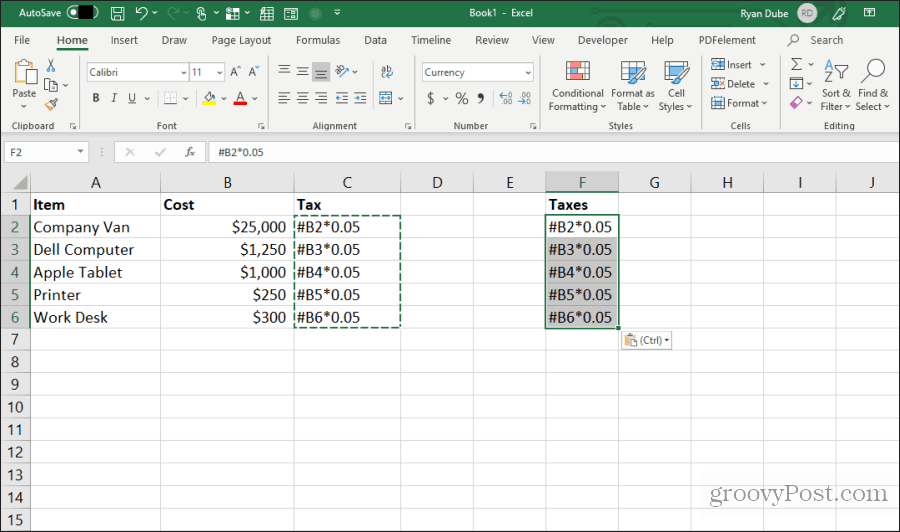
그런 다음 두 열의 모든 셀을 강조 표시하십시오. Shift 키를 누른 상태에서 한 열의 모든 셀을 강조 표시하십시오. 그런 다음 Ctrl 키를 누른 상태에서 붙여 넣은 열의 모든 셀을 선택하십시오.
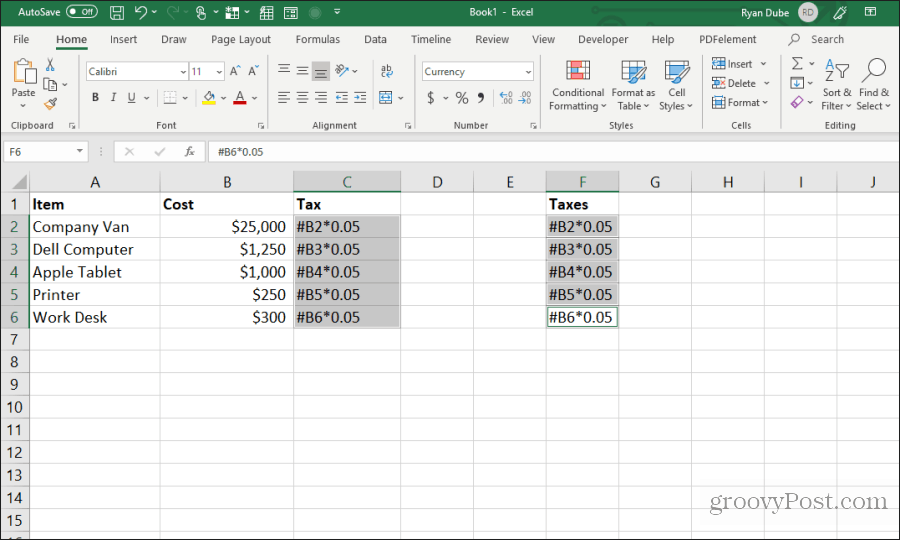
모든 셀이 여전히 강조 표시된 상태에서 위의 검색 및 바꾸기 절차를 반복하십시오. 이번에는 #에 무엇을 찾다 필드에서 = 로 교체 들. 고르다 전부 교체. 고르다 닫기.
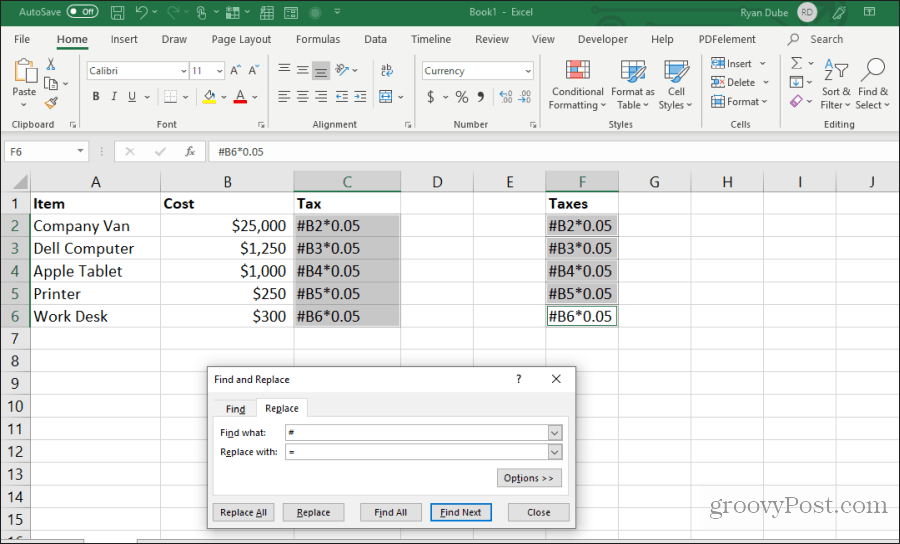
복사 및 교체가 완료되면 두 범위에는 참조가 바뀌지 않고 정확히 동일한 수식이 포함됩니다.
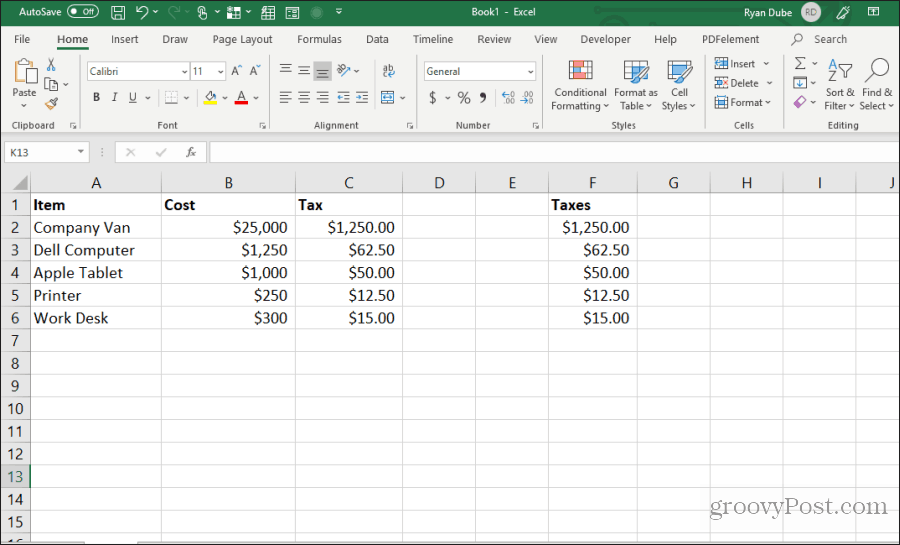
이 절차는 몇 가지 추가 단계처럼 보이지만 복사 된 수식에서 업데이트 된 참조를 재정의하는 가장 쉬운 방법입니다.
숨겨진 셀 복사 방지
복사하여 붙여 넣을 때의 또 다른 일반적인 성가심Excel은 복사하여 붙여 넣을 때 숨겨진 셀이 방해를받는 경우입니다. 해당 셀을 선택하여 붙여 넣으면 숨겨진 셀이 붙여 넣은 범위에 나타납니다.
보이는 셀만 복사하여 붙여 넣으려면 셀을 선택하십시오. 그런 다음 집 메뉴에서 선택 찾기 및 선택을 선택한 다음 스페셜로 이동 드롭 다운 메뉴에서
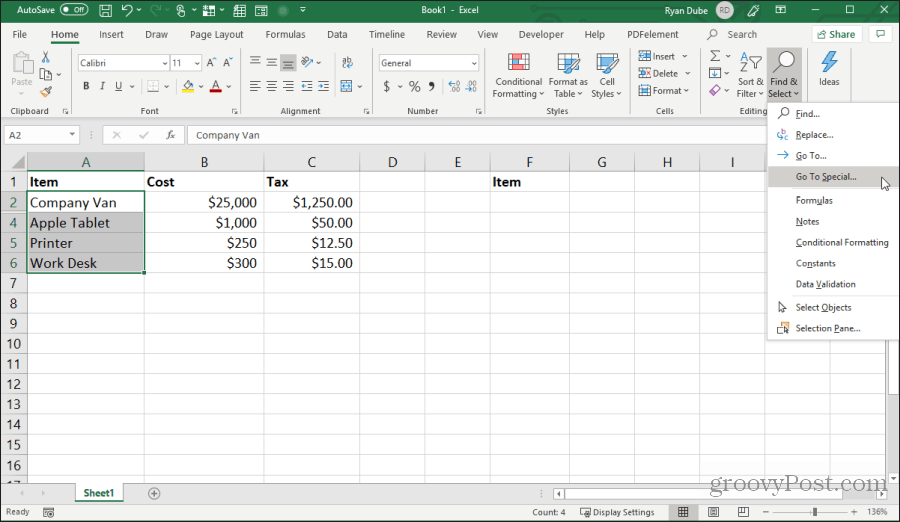
특별으로 이동 창에서 보이는 세포 만. 고르다 승인.
이제 Control + C 세포를 복사합니다. 붙여 넣을 첫 번째 셀을 클릭하고 Control + V.
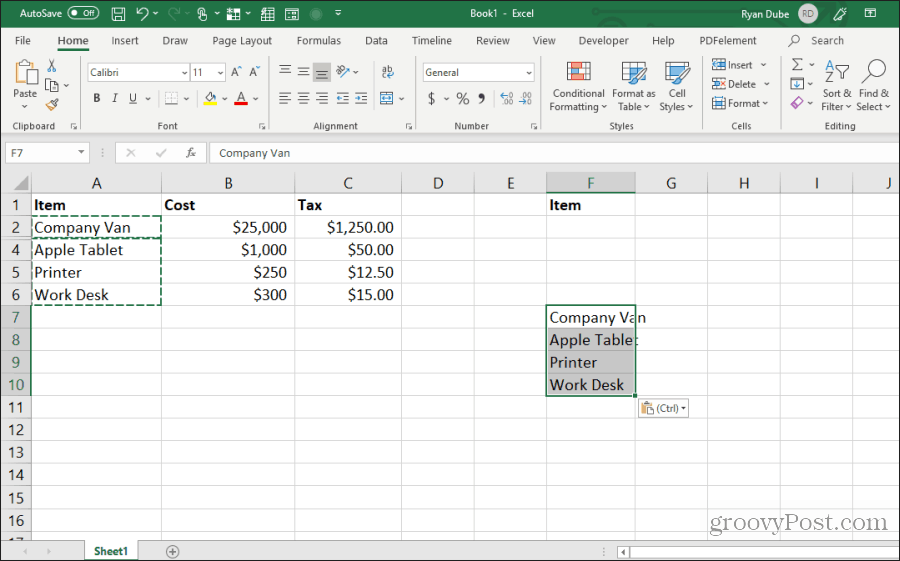
보이는 셀만 붙여 넣습니다.
노트: 두 번째 행 전체가 숨겨져있는 열에 셀을 붙여 넣으면 실제로 붙여 넣은 두 번째 셀이 숨겨집니다.
4. 수식으로 아래로 채우기
이미 채워진 셀 범위 옆의 상단 셀에 수식을 입력 한 경우 동일한 셀을 나머지 셀에 붙여 넣는 쉬운 방법이 있습니다.
사람들이이 작업을 수행하는 일반적인 방법은첫 번째 셀의 왼쪽 하단에서 핸들을 잡고 범위의 맨 아래로 끕니다. 그러면 모든 셀이 채워지고 수식의 셀 참조가 업데이트됩니다.
그러나 수천 개의 행이있는 경우 맨 아래로 끌어 오는 것이 어려울 수 있습니다.
대신 첫 번째 셀을 선택한 다음 시프트 두 개의 평행선이 나타날 때까지 첫 번째 셀의 오른쪽 하단 핸들 위로 집을 가져갑니다.
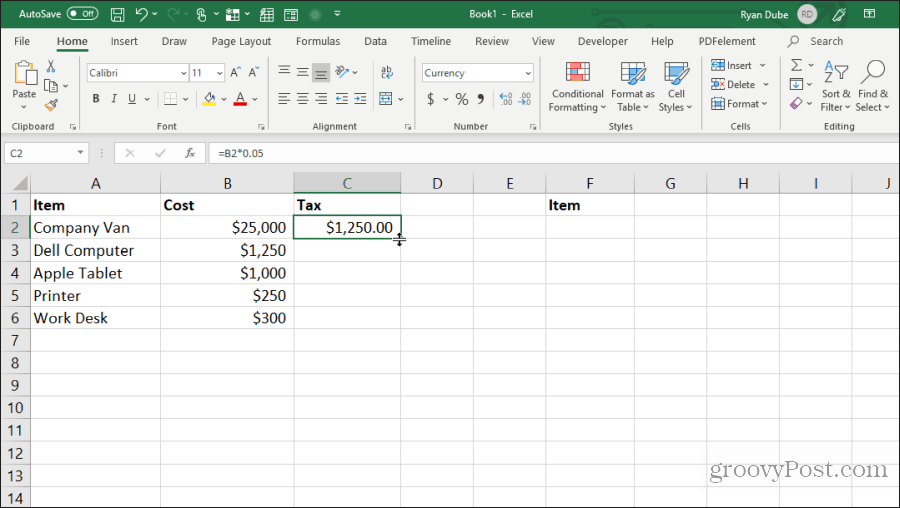
이 이중선 핸들을 두 번 클릭하면 왼쪽에 데이터가있는 열의 맨 아래를 채 웁니다.
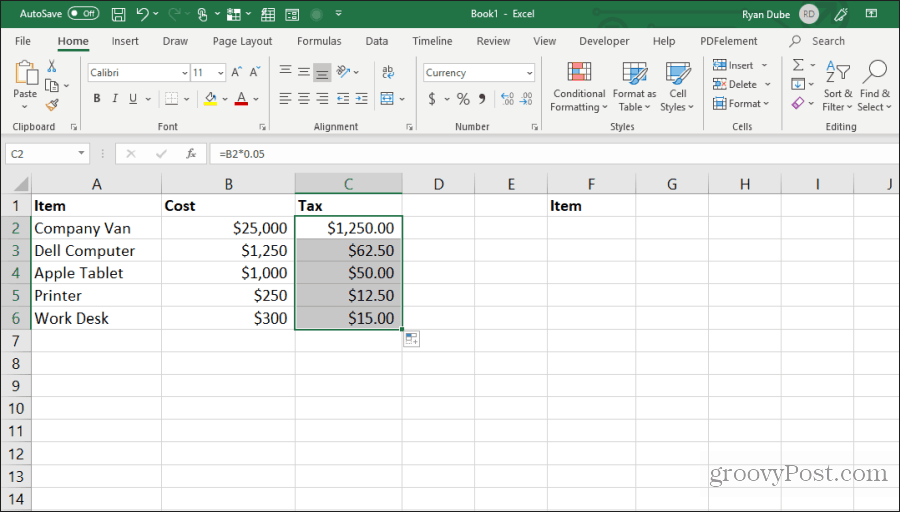
셀을 채우는이 기술은 빠르고 쉬우 며 매우 큰 스프레드 시트를 다룰 때 많은 시간을 절약합니다.
5. 드래그 앤 드롭으로 복사
또 다른 깔끔한 시간 절약은 셀 그룹을 시트에 끌어서 놓아 셀 그룹을 복사하는 것입니다. 많은 사용자는 클릭 및 드래그만으로 셀 또는 범위를 이동할 수 있다는 것을 인식하지 못합니다.
셀 그룹을 강조 표시하여 시도해보십시오. 그런 다음 십자선으로 바뀔 때까지 선택한 셀의 가장자리 위로 마우스 포인터를 가져갑니다.
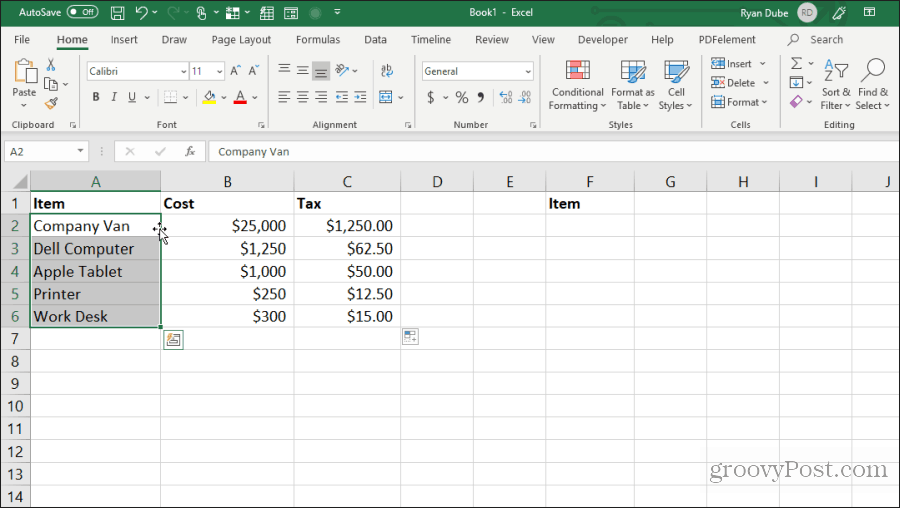
마우스 왼쪽 버튼을 클릭 한 상태에서 셀을 새로운 위치로 드래그하십시오.
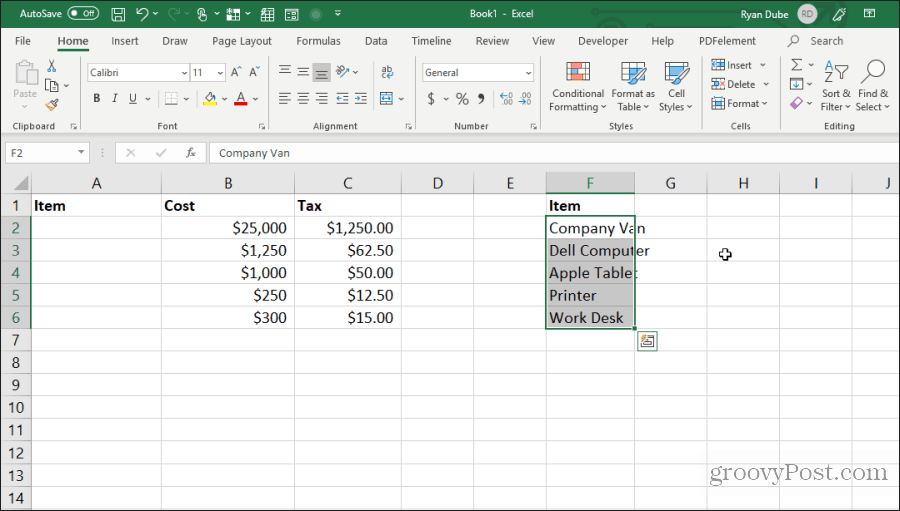
이 기술은 Control-C 및 Control-V를 사용하여 셀을 잘라내어 붙여 넣는 것과 동일한 동작을 수행합니다. 몇 번의 키 입력 만 저장하면됩니다.
6. 위의 셀에서 복사
키 입력을 저장하는 또 다른 빠른 트릭은 Control + D 명령. 복사하려는 셀 아래에 커서를 놓은 경우 Control + D 위의 셀이 선택한 셀에 복사되어 붙여 넣어집니다.
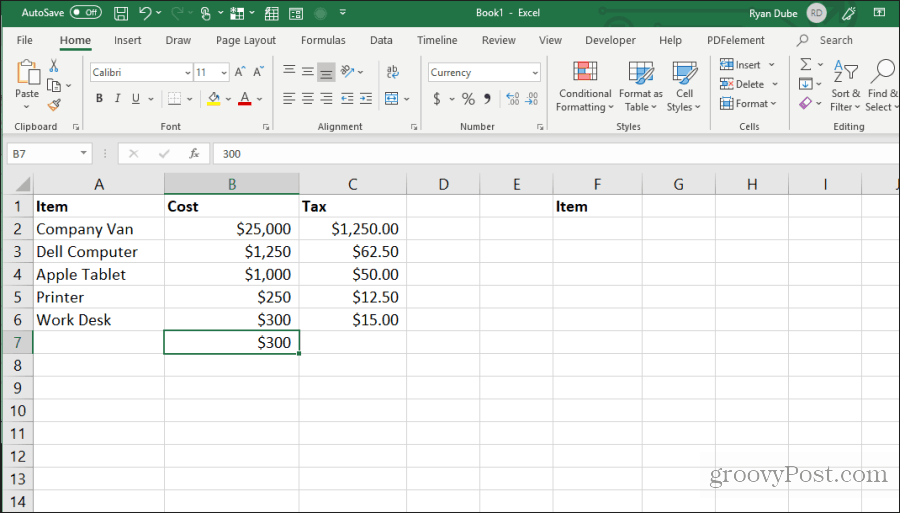
Control + Shift + ' 동일한 작업을 수행합니다.
7. 왼쪽 셀에서 복사
동일한 작업을 수행하고 대신 셀에서 왼쪽으로 복사하려면 오른쪽에서 셀을 선택하고 Control + R.
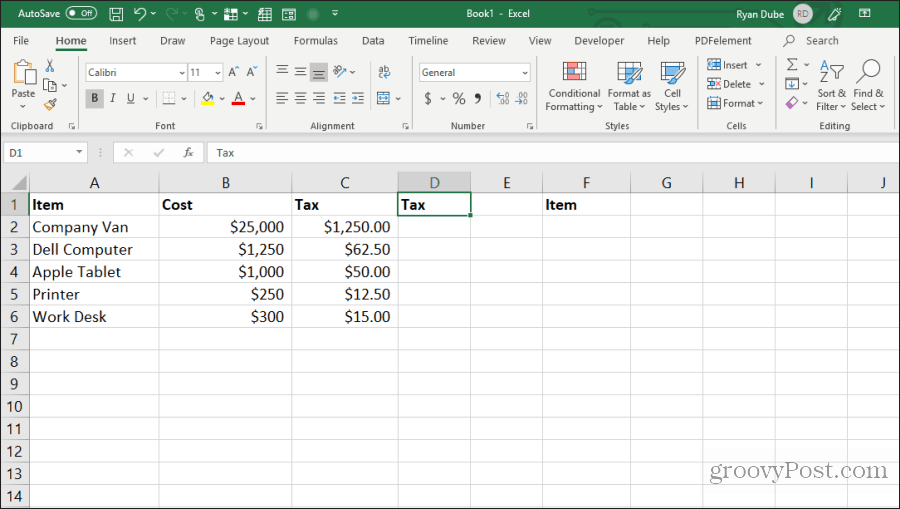
키를 한 번만 누르면 셀이 왼쪽으로 복사되고 오른쪽으로 셀에 붙여 넣기됩니다.
8. 셀 서식 복사
때로는 원래 셀에서 사용한 다른 셀에서 동일한 서식을 사용하려고 할 수 있습니다. 그러나 내용을 복사하고 싶지 않습니다.
셀을 선택하여 셀의 서식 만 복사 한 다음 Control + C를 입력하여 복사 할 수 있습니다.
원본과 같이 서식을 지정할 셀을 선택하고 마우스 오른쪽 단추를 클릭 한 다음 서식 아이콘을 선택하십시오.
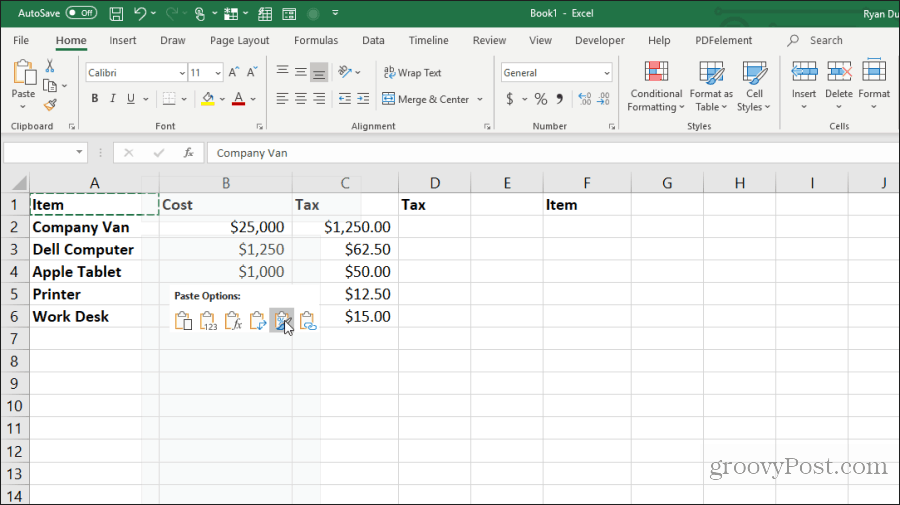
원본 형식 만 붙여넣고 내용은 붙여 넣지 않습니다.
9. 전체 시트 복사
스프레드 시트로 작업하고 싶지만 원본 시트를 엉망으로 만들지 않으려면 시트를 복사하는 것이 가장 좋습니다.
이 작업은 쉽습니다. 마우스 오른쪽 버튼을 클릭하고 선택하지 않아도됩니다. 이동 또는 복사. 키를 길게 눌러 컨트롤 키, 시트 탭을 마우스 왼쪽 버튼으로 클릭하고 오른쪽 또는 왼쪽으로 끕니다.
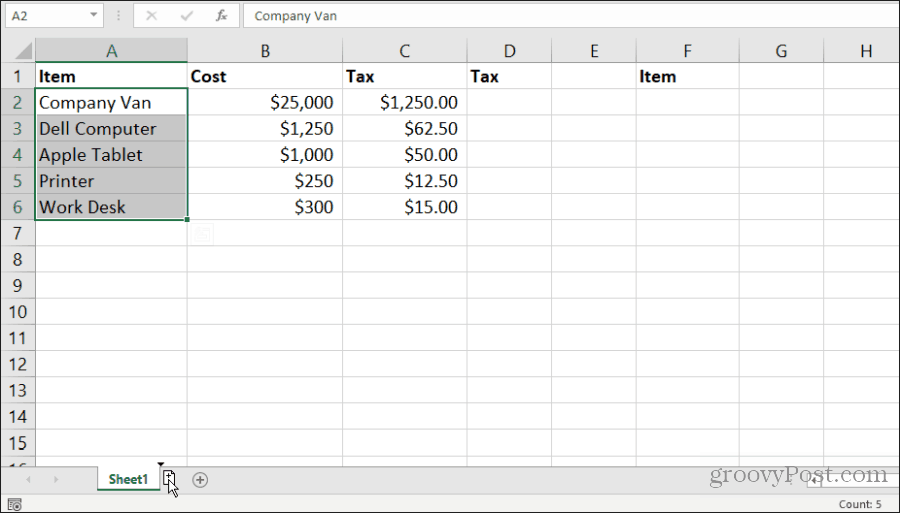
작은 시트 아이콘에 + 기호가 나타납니다. 마우스 버튼을 놓으면 시트가 마우스 포인터를 놓은 위치에 복사됩니다.
10. 채우기 반복
일련의 셀이있는 경우 열을 아래로 끌어서 해당 셀을 반복하려면 간단하게 수행 할 수 있습니다.
반복하려는 셀을 강조 표시하십시오. 를 누르고 제어 키하단 셀의 오른쪽 하단을 마우스 왼쪽 버튼으로 클릭하고 반복하려는 셀 수를 아래로 드래그합니다.
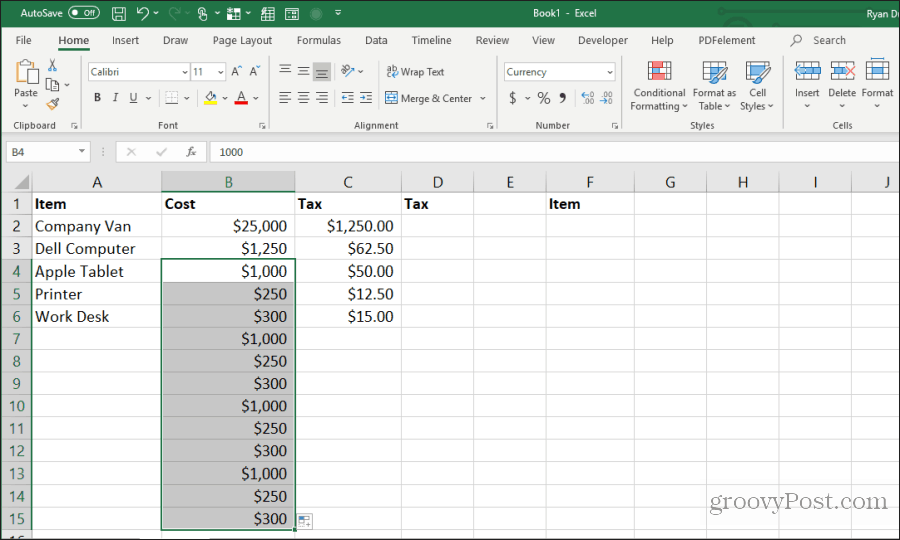
복사 된 셀 아래의 모든 셀이 반복 패턴으로 채워집니다.
11. 전체 빈 열 또는 행 붙여 넣기
키 입력을 저장하는 또 다른 방법은 빈 열이나 행을 추가하는 것입니다.
사용자가이 작업을 수행하는 데 사용하는 일반적인 방법은 빈 또는 열을 마우스 오른쪽 단추로 클릭하고 선택하는 것입니다. 끼워 넣다 메뉴에서.
이를 수행하는 가장 빠른 방법은 공백이 필요한 데이터 행 또는 열을 구성하는 셀을 강조 표시하는 것입니다.
잡고 시프트 키를 누르고 선택 항목의 오른쪽 하단 모서리를 마우스 왼쪽 단추로 클릭 한 다음 아래로 끕니다 (또는 열 범위를 선택한 경우 오른쪽으로).
놓기 전에 마우스 키를 놓으십시오 시프트.
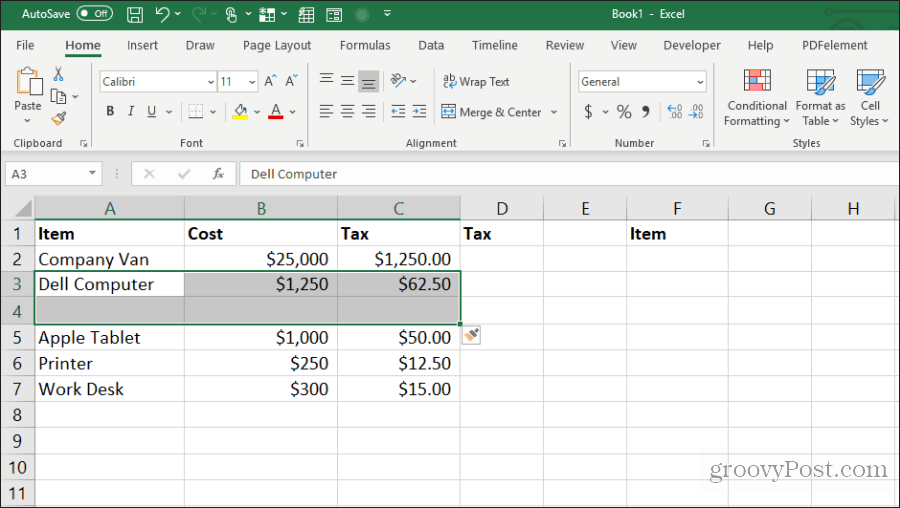
공백이 삽입됩니다.
12. 단일 셀의 배수 붙여 넣기
원하는 단일 데이터 셀이있는 경우여러 셀에 복제하려면 개별 셀을 복사 한 다음 원하는 수의 셀에 붙여 넣기 만하면됩니다. 복사하려는 셀을 선택하고 Control + C 복사합니다.
그런 다음 데이터를 복사 할 셀 범위를 선택하십시오.
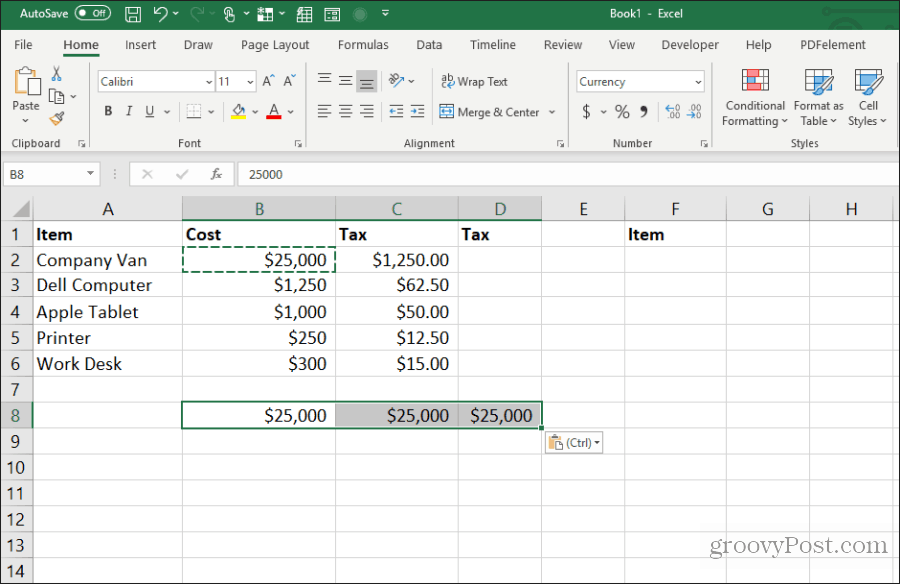
이렇게하면 원하는만큼 많은 셀에 해당 셀이 복제됩니다.
13. 열 너비 복사
셀 열을 복사하여 붙여 넣을 때 대상이 원본과 동일한 너비를 갖도록하려면 그에 대한 트릭도 있습니다.
평소와 같이 셀의 원래 열을 복사하십시오. Control-C 키. 대상에서 첫 번째 셀을 마우스 오른쪽 버튼으로 클릭하고 Control-V 붙여 넣습니다.
이제 원래 셀 열을 다시 선택하고 Control-C. 이전에 붙여 넣은 열의 첫 번째 셀을 마우스 오른쪽 버튼으로 클릭하고 붙여 넣기.
선택하여 붙여 넣기 창에서 열 너비 선택 승인.
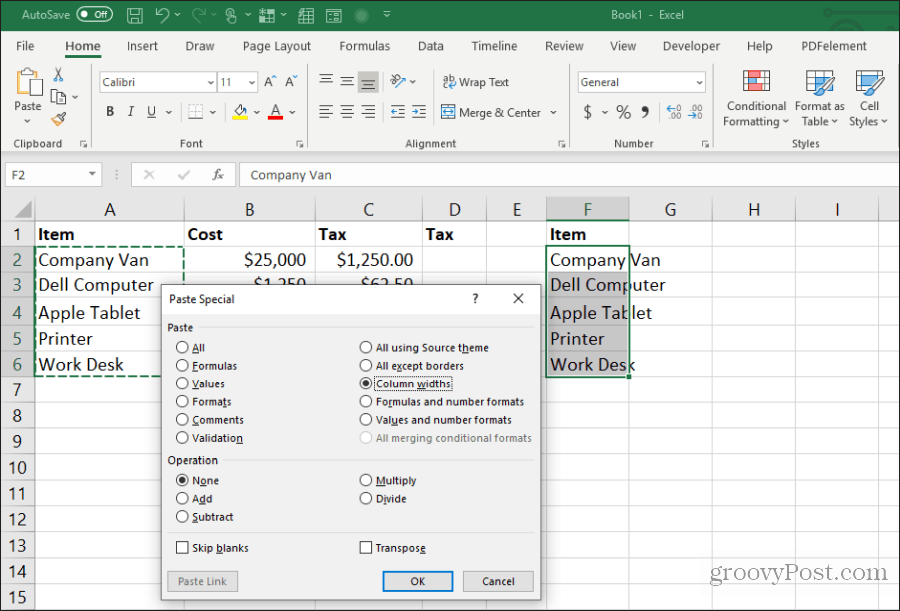
그러면 원래 너비와 일치하도록 열 너비가 자동으로 조정됩니다.
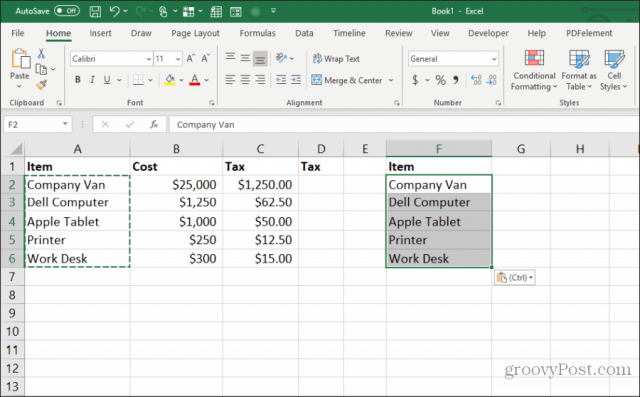
마우스로 간단히 열 너비를 조정하는 것이 더 쉬울 수 있지만 매우 큰 시트에서 여러 열의 너비를 한 번에 조정하는 경우이 방법으로 많은 시간을 절약 할 수 있습니다.
14. 계산하여 붙여 넣기
당신은 새로운 번호를 복사하고 싶었나요셀하지만 동시에 계산을 수행합니까? 대부분의 사람들은 숫자를 새 셀에 복사 한 다음 수식을 입력하여 계산을 수행합니다.
붙여 넣기 프로세스 중에 계산을 수행하여 추가 단계를 저장할 수 있습니다.
계산하려는 숫자가 포함 된 시트로 시작하여 먼저 모든 원래 셀을 선택하고을 누릅니다. Control + C 복사합니다. 해당 셀을 결과를 원하는 대상 열에 붙여 넣습니다.
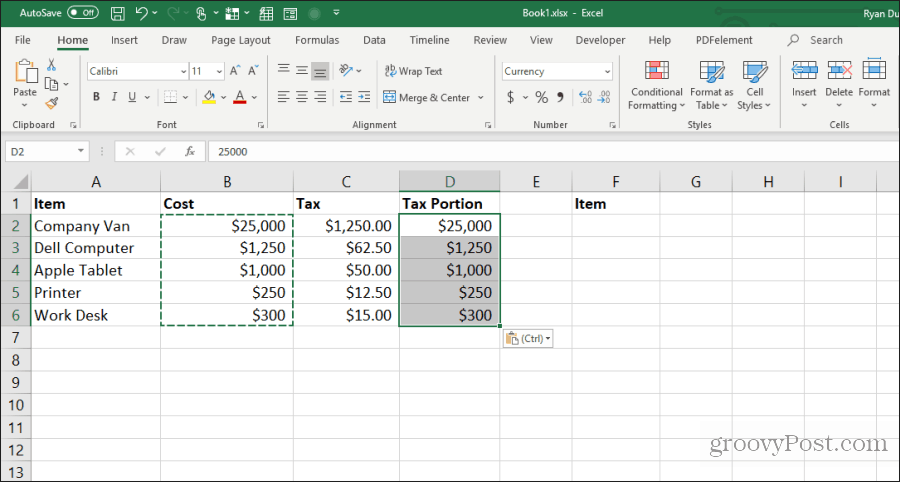
그런 다음 계산을 수행하려는 두 번째 셀 범위를 선택하고 Control + C 복사합니다. 대상 범위를 다시 선택하고 마우스 오른쪽 단추를 클릭 한 다음 붙여 넣기.
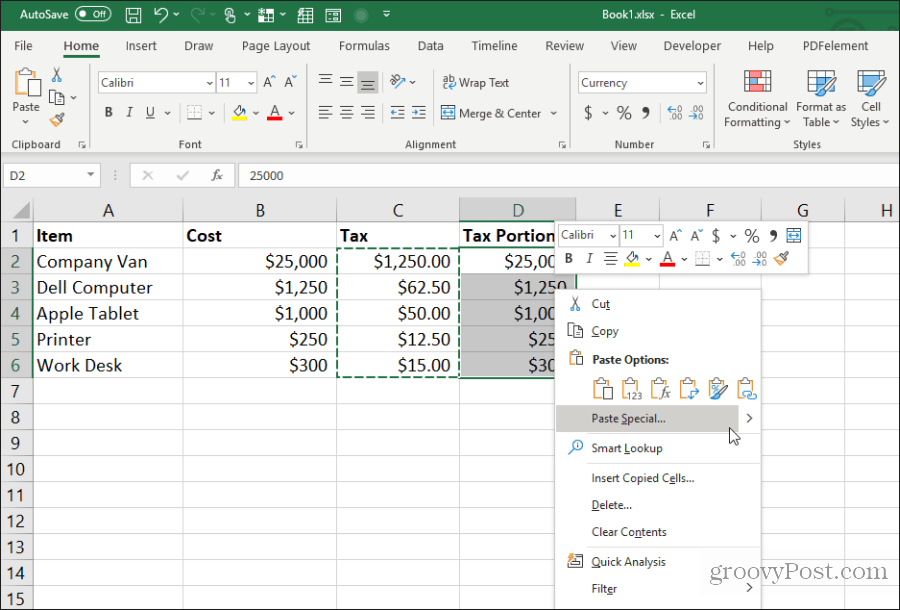
선택하여 붙여 넣기 창의 작업에서 두 숫자에 대해 수행 할 작업을 선택하십시오. 확인을 선택하면 결과가 대상 셀에 나타납니다.
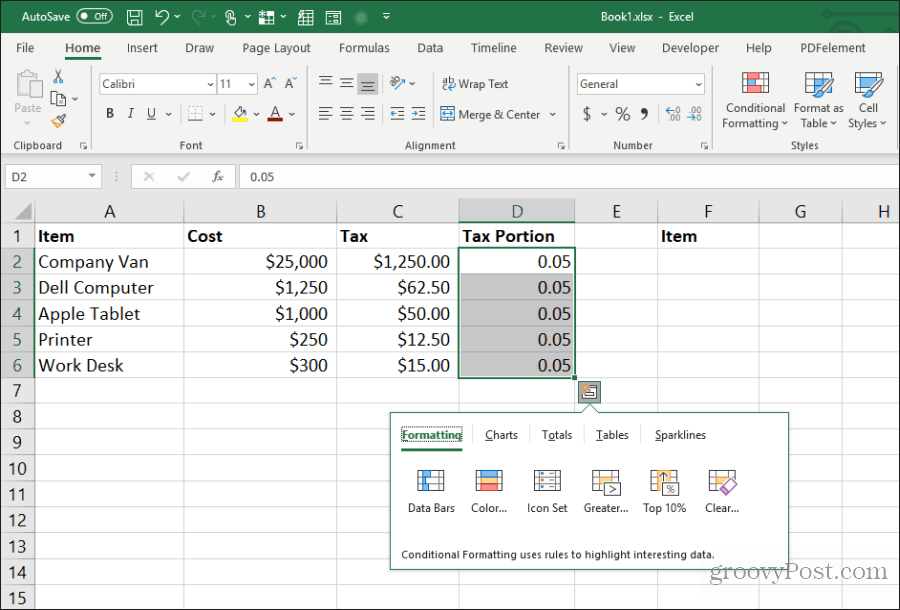
이는 빠른 계산을 위해 추가 셀을 사용할 필요없이 스프레드 시트에서 빠른 계산을 수행하는 빠르고 쉬운 방법입니다.
15. 열을 행으로 바꿈
가장 유용한 페이스트 트릭은 조옮김입니다행으로 열. 새 시트에서 머리글로 사용하려는 열을 따라 세로로 항목이있는 시트가 하나있을 때 특히 유용합니다.
먼저 강조 표시 및 복사 ( Control + C), 새 시트에서 행으로 바꾸려는 셀 열입니다.
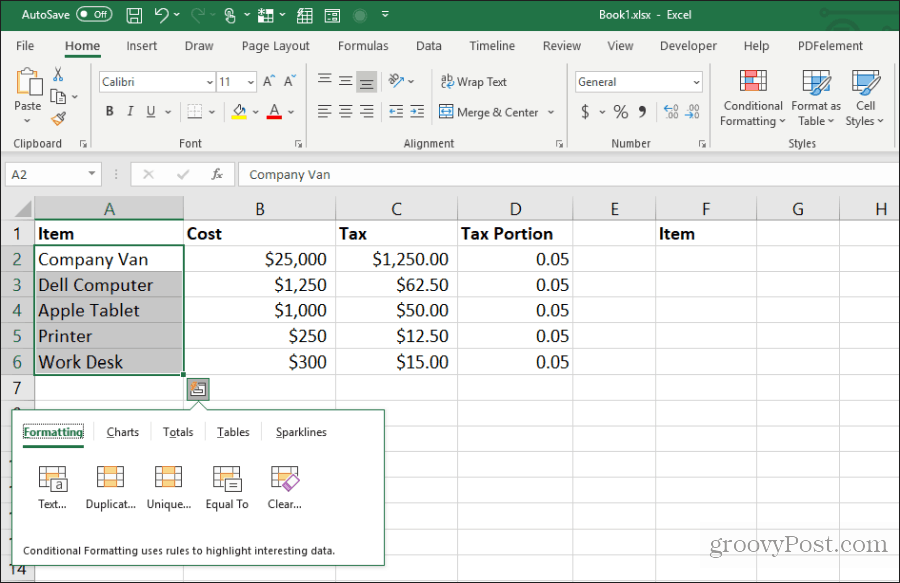
새 시트로 전환하고 첫 번째 셀을 선택하십시오. 마우스 오른쪽 버튼을 클릭하고 아래에서 조옮김 아이콘을 선택하십시오. 붙여 넣기 옵션.
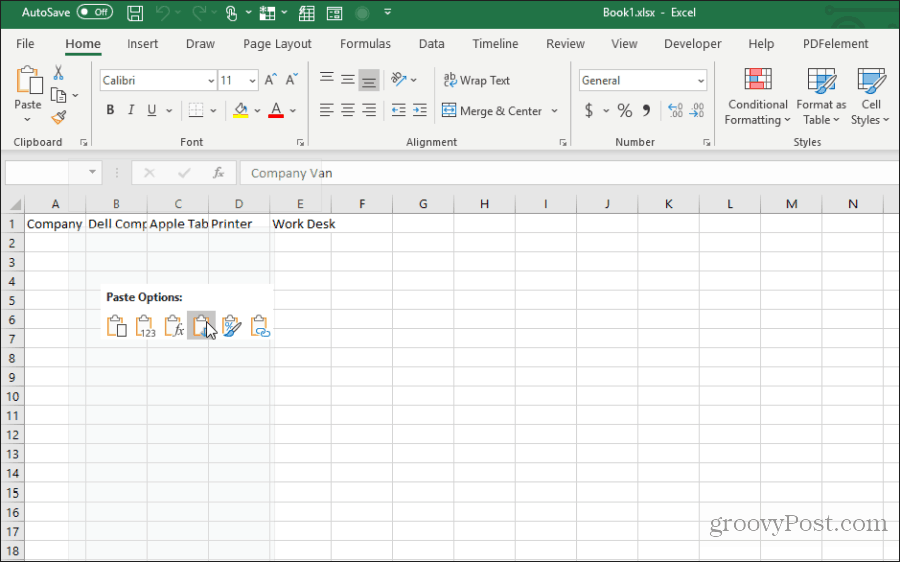
원본 열을 새 시트에 행으로 붙여 넣습니다.
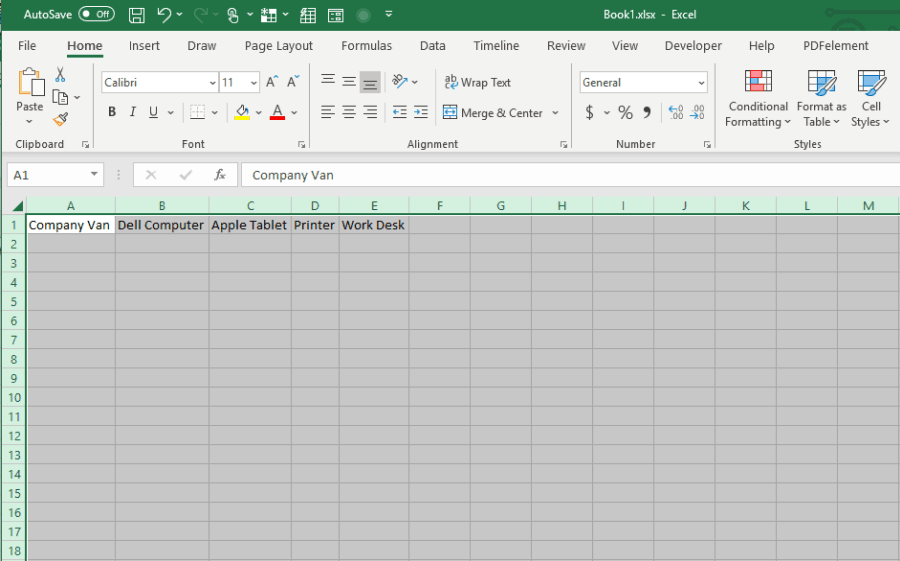
빠르고 간단하며 모든 개별 셀을 복사하여 붙여 넣어야하는 번거 로움을 덜어줍니다.
다음 15 가지 팁과 요령을 모두 사용하여 다음에 Excel 워크 시트로 작업 할 때 많은 시간을 절약하십시오.










코멘트를 남겨주세요